- Os usuários relataram que o driver do scanner MP Navigator EX parece não estar instalado no Windows.
- Neste guia, discutiremos algumas opções que certamente fornecerão uma solução rápida para esse problema.
- Instalar o driver do scanner MP Navigator EX manualmente pode ser uma ação eficiente que você pode executar.
- Para simplificar o processo e também garantir que o driver correto seja instalado, usar um software especializado certamente o ajudará.

Este software irá reparar erros comuns de computador, protegê-lo contra perda de arquivos, malware, falha de hardware e otimizar seu PC para desempenho máximo. Corrija problemas do PC e remova vírus agora em 3 etapas fáceis:
- Baixar Restoro PC Repair Tool que vem com tecnologias patenteadas (patente disponível aqui).
- Clique Inicia escaneamento para encontrar problemas do Windows que podem estar causando problemas no PC.
- Clique Reparar tudo para corrigir problemas que afetam a segurança e o desempenho do seu computador
- Restoro foi baixado por 0 leitores este mês.
O MP Navigator EX permite que você digitalize vários documentos ao mesmo tempo ou inspecione imagens maiores que o cilindro.
Comercial frequentemente relatado que o scanner MP Navigator EX motorista não está instalado no sistema operacional Windows. É assim que eles descrevem o problema:
Meu PC não reconhece que meu scanner está conectado - ele não aparece em Meus dispositivos. O scanner liga e quando é conectado, meu laptop emite um som quando algo foi conectado a uma porta USB.
O artigo de hoje mostrará uma série de opções que você pode tentar para corrigir esse problema irritante. Certifique-se de lê-lo completamente, para que você nunca se preocupe com esse tipo de problema.
Como posso instalar o driver do scanner MP Navigator EX?
1. Navegue até as atualizações do Windows
- Abrir Definições.
- Vamos para Atualização e segurança.

- No lado esquerdo, selecione atualização do Windowse clique em Verifique se há atualizações, do lado direito.

2. Verifique o seu software de segurança
- Abrir Definições.
- Vamos para Dispositivos.

- No lado esquerdo, clique em Impressoras e scanners e, do lado direito, nas configurações relacionadas, clique em Propriedades do servidor de impressão.
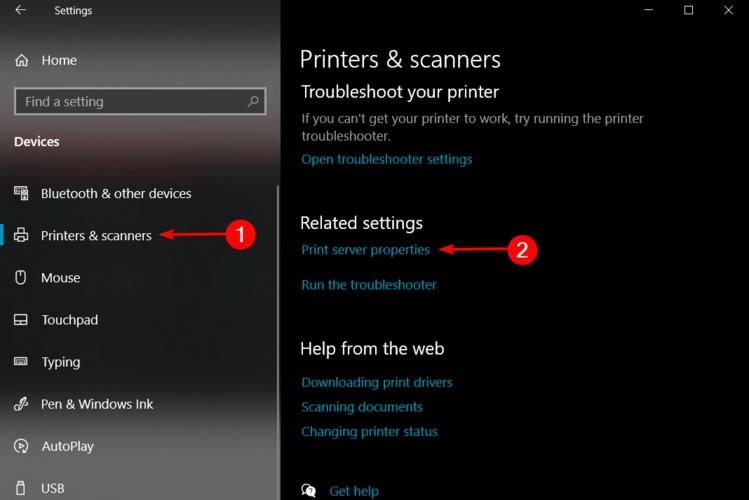
-
Clique no Motoristas guia e verifique se o seu scanner está listado.
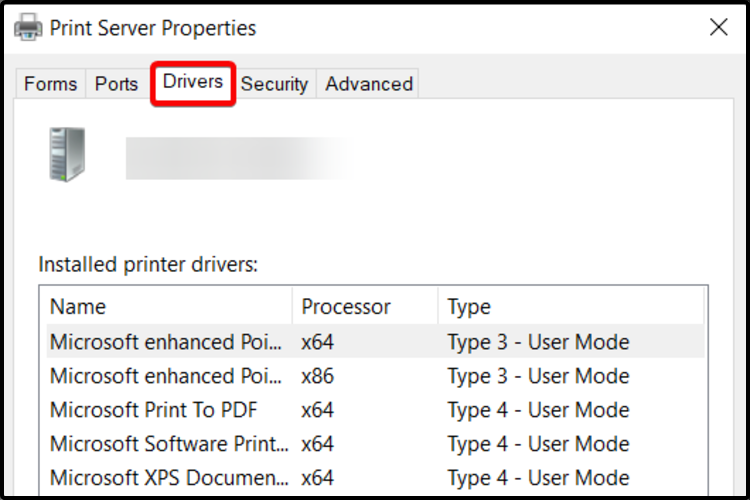
- Se você não vir seu scanner listado, selecione Adicionar, E noBem-vindo ao Assistente para adicionar driver de impressora, selecione Próximo.
- NoSeleção de processador caixa de diálogo, selecione a arquitetura do seu dispositivo e clique emPróximo.
- No lado esquerdo, noSeleção de driver de impressora caixa de diálogo selecione o fabricante da impressora.
- No lado direito, selecione o driver da impressora, clique emPróximo, em seguidaTerminar.
- Siga as instruções para adicionar seu driver.
É importante verificar o software de segurança para certificar-se de que o software da impressora não esteja sendo bloqueado.
3. Defina o modo compatível
- Clique com o botão direito no motoristavocê quer instalare então selecione Propriedades.
- Selecione osCompatibilidade aba.

- SobModo de compatibilidade, Clique em Execute este programa em modo de compatibilidade, e selecione um compatível Versão Windows para o motorista.

- Clique em OK e instale o driver.
Ao instalar os drivers, é importante que eles correspondam ao sistema operacional Windows instalado no PC.
4. Desative seu firewall
- Na barra de pesquisa, ao lado do botão do Windows, digite Firewall do Windows Defender.
- Clique em Firewall do Windows Defender para abrir o Painel de controle janela do miniaplicativo.
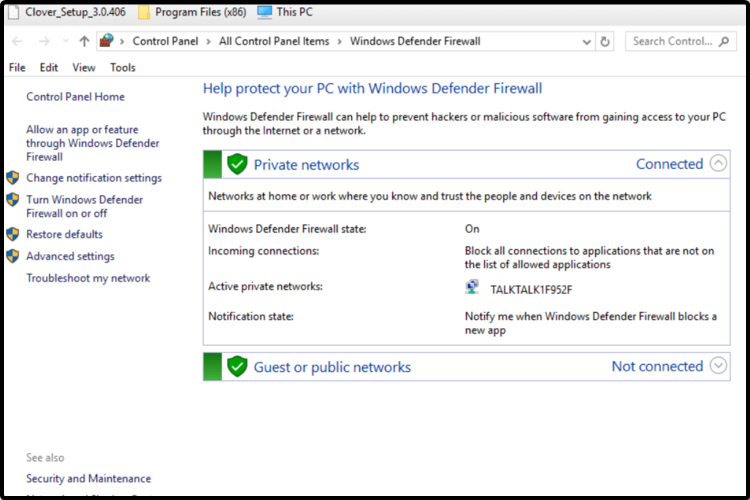
-
Clique emAtivar ou desativar o Firewall do Windows Defender para abrir as opções mostradas diretamente abaixo.
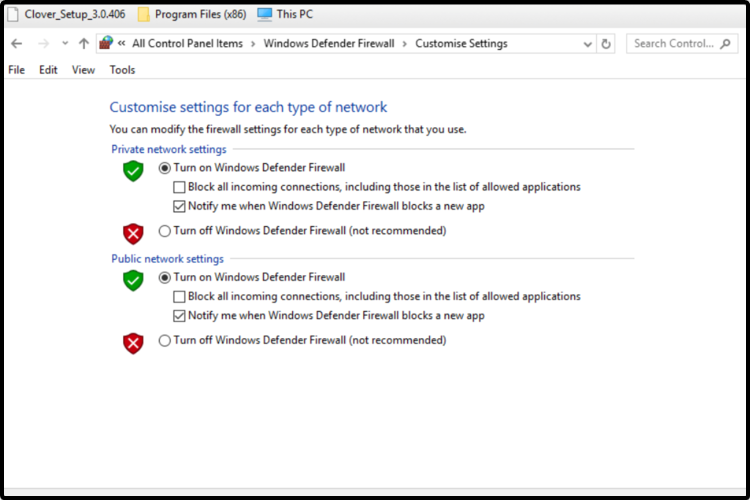
- Selecione os doisDesative o Firewall do Windows Defender botões de rádio para desligar o WDF.
- aperte oOK botão.
Esta opção pode ser extremamente útil, considerando que às vezes um antivírus ou firewall pode estar definido como muito seguro, impedindo que periféricos (como o seu scanner) se comuniquem com eficácia.
5. Use software dedicado
Como uma opção de economia de tempo, você definitivamente deve tentar o suporte de um software especializado.
Execute uma verificação do sistema para descobrir possíveis erros

Baixar Restoro
Ferramenta de reparo de PC

Clique Inicia escaneamento para encontrar problemas do Windows.

Clique Reparar tudo para corrigir problemas com tecnologias patenteadas.
Execute uma verificação do PC com a ferramenta de reparo Restoro para encontrar erros que causam problemas de segurança e lentidão. Após a verificação ser concluída, o processo de reparo substituirá os arquivos danificados por arquivos e componentes novos do Windows.
Ao contrário dos métodos manuais apresentados acima, este é capaz de instalar, atualizar, verificar e corrigir automaticamente qualquer um dos seus drivers.
Assim, ele é capaz de fornecer o driver compatível mais recente para seu componente de hardware específico, direto do fabricante.
Depois de instalar e usar este software, é fácil esquecê-lo e provavelmente nunca mais o usará até que apareça o próximo problema de driver.
Se você deseja instalar e atualizar seus drivers como um especialista, você deve usar a ajuda de um software dedicado.
 Os drivers são essenciais para o seu PC e todos os programas que você usa diariamente. Se você quiser evitar travamentos, congelamentos, bugs, lag ou qualquer outro problema, você precisará mantê-los atualizados.A verificação constante de atualizações de driver é demorada. Felizmente, você pode usar uma solução automatizada que verificará com segurança se há novas atualizações e as aplicará com facilidade, e é por isso que recomendamos fortemente DriverFix.Siga estas etapas fáceis para atualizar seus drivers com segurança:
Os drivers são essenciais para o seu PC e todos os programas que você usa diariamente. Se você quiser evitar travamentos, congelamentos, bugs, lag ou qualquer outro problema, você precisará mantê-los atualizados.A verificação constante de atualizações de driver é demorada. Felizmente, você pode usar uma solução automatizada que verificará com segurança se há novas atualizações e as aplicará com facilidade, e é por isso que recomendamos fortemente DriverFix.Siga estas etapas fáceis para atualizar seus drivers com segurança:
- Baixe e instale o DriverFix.
- Inicie o aplicativo.
- Aguarde até que o DriverFix detecte todos os seus drivers com defeito.
- O software agora mostrará todos os drivers que apresentam problemas, e você só precisa selecionar aqueles que deseja corrigir.
- Aguarde até que DriverFix baixe e instale os drivers mais recentes.
- Reiniciar seu PC para que as alterações tenham efeito.

DriverFix
Os drivers não criarão mais problemas se você baixar e usar este poderoso software hoje.
Visite o site
Aviso de isenção de responsabilidade: este programa precisa ser atualizado da versão gratuita para realizar algumas ações específicas.
Existem mais algumas opções que você pode tentar para instalar o driver do scanner MP Navigator EX, mas as apresentadas acima são as melhores.
Se você precisar de ajuda em como atualizar drivers no Windows 10, não hesite em consultar um guia completo sobre este assunto.
Além disso, fique à vontade para deixar um comentário na seção abaixo e nos dizer qual das sugestões listadas funcionou melhor para você.
 Ainda está tendo problemas?Corrija-os com esta ferramenta:
Ainda está tendo problemas?Corrija-os com esta ferramenta:
- Baixe esta ferramenta de reparo de PC classificado como Ótimo no TrustPilot.com (o download começa nesta página).
- Clique Inicia escaneamento para encontrar problemas do Windows que podem estar causando problemas no PC.
- Clique Reparar tudo para corrigir problemas com tecnologias patenteadas (Desconto exclusivo para nossos leitores).
Restoro foi baixado por 0 leitores este mês.

![Falha na atualização do driver NVIDIA / erro BSoD [Correção completa]](/f/e639d3c57247f9182c25b5d88cdd93ea.jpg?width=300&height=460)
![Você precisa de um erro de scanner do driver WIA no Windows 10 [FULL FIX]](/f/615ee724ff0e81b54e0892ae7054477b.webp?width=300&height=460)